Bỗng một ngày bạn phát hiện ra mạng wifi nhà mình bị chậm hẳn đi và nghi ngờ đang có người dùng trộm mạng nhà bạn thì hãy áp dụng cách đổi tên wifi và cách đổi mật khẩu wifi để tăng tốc độ mạng, tránh kẻ gian trục lợi nhé!
Có thể bạn quan tâm:
- Hướng dẫn chia sẻ mật khẩu Wifi giữa các thiết bị iPhone, iPad
- Cách xem mật khẩu wifi đã kết nối trên máy tính nhanh nhất
- Cách chia sẻ và lấy lại mất khẩu wifi từ QR Code cực đơn giản
Những lý do nên đổi tên và mật khẩu mạng wifi?
- Giúp tăng tốc độ truy cập Internet bằng wifi: Một trong những nguyên nhân khiến mạng Internet bị chậm là do có quá nhiều người cùng sử dụng và truy cập một lúc. Nếu trường hợp wifi nhà bạn bị lộ mật khẩu và hàng xóm đang dùng trộm thì cách tốt nhất là hãy đổi tên và mật khẩu wifi thường xuyên.
>>> Xem ngay: Mẹo nhỏ kiểm tra ai đang dùng trộm Wifi nhà bạn

- Hạn chế nguy cơ mất an toàn về an ninh mạng: Việc sử dụng mạng Internet an toàn là một trong những ưu tiên hàng đầu của người dùng. Bởi chỉ cần một vài sơ sẩy hay lỗ hổng trên hệ thống Internet của bạn có thể sẽ bị hacker xâm nhập và giành quyền kiểm soát mạng, hay cả thiết bị. Hoặc có trường hợp sẽ bị nghe lén, theo dõi hay đánh cắp tài khoản Facebook, Email và nhiều thông tin cá nhân bị kẻ gian lợi dụng.
Cách thay đổi tên và mật khẩu Wifi Viettel H640W
Để đổi mật khẩu Wifi mạng Viettel, hãy làm theo hướng dẫn sau:
Bước 1: Truy cập theo địa chỉ 192.168.1.100:8080 tại trình duyệt web bất kỳ trên máy tính rồi đăng nhập tài khoản người dùng admin/admin hoặc user/user tại ô User/Password.
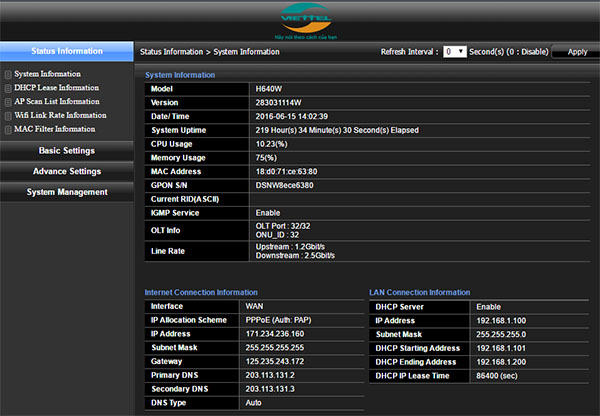
Bước 2: Đợi đăng nhập thành công, người dùng chọn mục Basic Settings >> Wireless Lan >> SSID Setting >> Modify.
Bước 3: Tại đây, người dùng tiến hành đổi tên và đổi mật khẩu wifi Viettel tại nhà.
Bước 4: Nhấn chọn Apply Config >> OK để tiến hành khởi động lại thiết bị phát wifi.
Cách đổi tên và mật khẩu Wifi VNPT
Bước 1: Truy cập địa chỉ 192.168.1.1 tại một trình duyệt web bất kỳ.
Bước 2: Tại giao diện chính, bạn đăng nhập tài khoản tại ô Username/Password là admin/admin hay admin/vnpt rồi nhấn vào Login.
Bước 3: Tại trang quản trị, chọn tiếp Network Settings >> Wireless >> Basic trên thanh menu bên trái màn hình. Chọn tiếp mục SSID ở góc phải màn hình để thực hiện đổi tên Wifi.
Bước 4: Để thay đổi mật khẩu wifi, bạn truy cập vào mục Network Settings >> Wireless >> Security. Tại mục WPA/WAPI passphrase, người dùng nhập mật khẩu wifi mới và chọn Apply/Save để lưu những thay đổi.
Cách đổi tên và mật khẩu Wifi Modem Tenda
Nếu như trước đây mọi người đã từng cài đặt Wifi Tenda và giờ muốn đổi tên và mật khẩu Wifi. Dưới đây là hướng dẫn cách đổi tên wifi và cách đổi mật khẩu wifi có thể áp dụng cho nhiều loại router Tenda tương tự như sau:
Bước 1: Truy cập theo địa chỉ IP là 192.168.0.1 trên trình duyệt web để truy cập trang quản trị modem wifi và đăng nhập với tên người dùng (Username) là Admin và mật khẩu cũng là Admin.

Bước 2: Chọn tiếp tab Wireless >> Wireless Security >> nhập Password tại mục Security Key và nhấn chọn OK để xác nhận thay đổi.
Cách đổi tên và mật khẩu Modem TP-Link
Một trong những modem wifi phổ biến nhất hiện nay, được nhiều người tin tưởng sử dụng chính là TP-Link. Thao tác đổi tên và mật khẩu wifi trên modem này tiến hành đơn giản theo các bước sau:
Bước 1: Truy cập trang quản lý modem TP-Link theo địa chỉ 192.168.1.1 và nhập thông tin người dùng Username và Password đều là Admin để đăng nhập quyền quản trị.
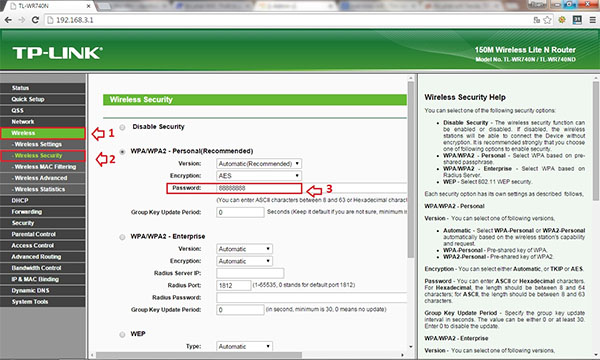
Bước 2: Chọn tiếp mục Wireless >> Wireless Security rồi nhập mật khẩu mới muốn thay đổi tại mục Wireless Password và lưu lại là xong.
Như vậy trên đây là toàn bộ những hướng dẫn chi tiết cách đổi tên wifi và cách đổi mật khẩu wifi áp dụng cho nhiều loại modem phổ biến. Người dùng có thể lựa chọn phương pháp phù hợp với thiết bị của mình để không ngừng tăng cường bảo mật cho thiết bị nhé!











Email của bạn sẽ không được hiển thị công khai. Các trường bắt buộc được đánh dấu *
Tạo bình luận mới